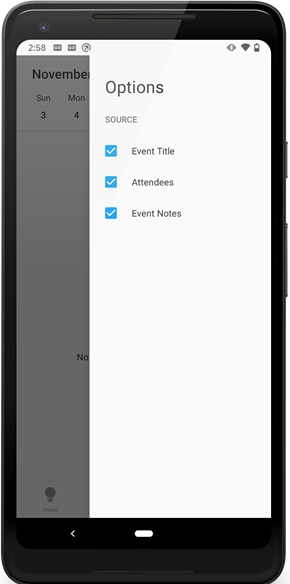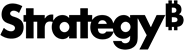Strategy ONE
Afficher l'onglet Calendrier
Le Calendrier permet aux utilisateurs d'accéder à des fiches correspondant à des mots clés pour des événements passés, actuels et à venir. Il existe trois sources principales de mots clés : le titre de l'événement, la description et les notes, et les participants à l'événement. Chacun des mots clés générés à partir d'une source particulière est soumis à différentes règles de correspondance.
Les règles pour faire correspondre les mots clés d'une source spécifique peuvent être trouvées ci-dessous avec des exemples.
Critères de correspondance
- Titre de l'événement
- Si un titre de fiche est contenu dans le titre de l'événement
- Si un ou plusieurs synonymes de la fiche sont contenus dans le titre de l'événement
- Description/Remarques
- Si un titre de fiche est contenu dans la description/les notes
- Si un ou plusieurs synonymes de la fiche sont contenus dans la description/les remarques
- Participants à l'événement
- Si un titre de fiche correspond exactement à l'invité
- Si un titre de fiche correspond exactement à un ou plusieurs synonymes de la fiche
- Si un ou plusieurs synonymes sur les fiches correspondent exactement à l'e-mail de l'invité
Exemples
Les listes des fiches correspondantes et non correspondantes ne sont pas exhaustives. Le tableau suivant a pour but de fournir une meilleure compréhension du fonctionnement de l’appariement.
| Titre de l'événement | Correspondrait | Ne correspondrait pas |
| Emplacement de vente XYZ de la société |
XYZ Société XYZ Ventes |
XYZ Société Ventes de l'entreprise |
| Argument de vente XYZ |
XYZ Ventes |
Société XYZ Société XYZ |
| Description/Remarques | Correspondrait | Ne correspondrait pas |
| Apportez les documents de vente. John Smith (Société XYZ) souhaite signer. |
John Smith John Smith Société XYZ XYZ Ventes |
Smith, John (Si Smith, John n'a pas été configuré comme synonyme) |
| Participants à l'événement | Correspondrait | Ne correspondrait pas |
| John Smith (john.smith@email.com) |
John Smith |
Smith, John (Si Smith, John n'a pas été configuré comme synonyme) |
| john.smith@email.com |
John Smith (Si john.smith@email a été configuré comme synonyme) |
Smith, John (Si Smith, John n'a pas été configuré comme synonyme) |
- iOS
- Android
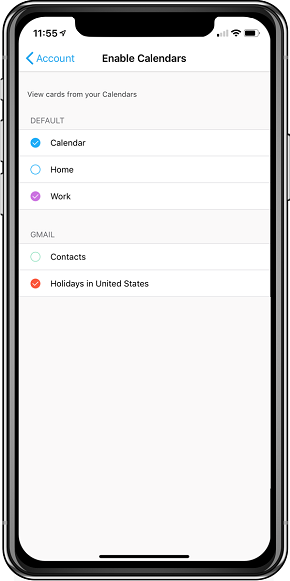
Activer les calendriers
Par défaut, HyperIntelligence pour Mobile analysera tous vos calendriers dans l'application native Calendrier. Si vous avez synchronisé une application de calendrier tierce, comme Gmail ou Outlook, avec votre application de calendrier native, vous verrez également les calendriers des applications tierces.
Pour empêcher HyperIntelligence pour Mobile de faire correspondre les fiches à certains calendriers, désélectionnez les calendriers de l'onglet Compte de l'application Hyper.
Désactiver les calendriers
- Dans HyperIntelligence pour Mobile, appuyez sur le Compte onglet.
- Appuyez sur Activer les calendriers.
- Appuyez sur le calendrier pour le désélectionner des calendriers activés. La désélection de tous les calendriers rendra l'onglet Calendrier vide.
Filtrer la source de fiche
Lorsque HyperIntelligence pour Mobile analyse les mots clés de votre calendrier, elle examine trois aspects de l'événement : le titre de l'événement, les participants et les notes sur l'événement. Ces aspects sont appelés sources.
Pour modifier la source qui produit des correspondances de mots clés, désélectionnez l'une des trois sources.
Annuler la sélection d'une source
- Dans HyperIntelligence pour Mobile, appuyez sur le Calendrier onglet.
- Appuyez sur le Filtrer la source
 icône.
icône. - Appuyez sur la source pour la désélectionner. La désélection de toutes les sources rendra l'onglet Calendrier vide.
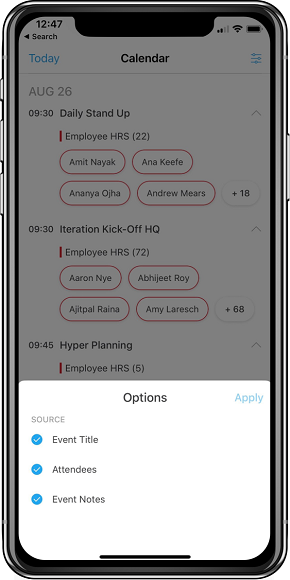
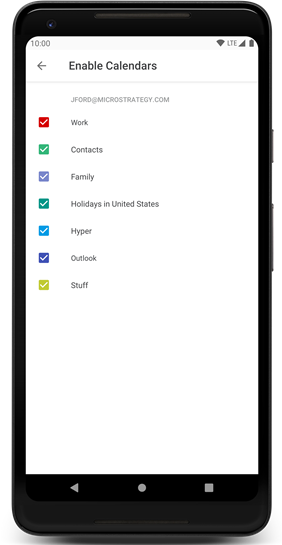
Activer les calendriers
Par défaut, HyperIntelligence pour Mobile analysera tous vos calendriers sur votre appareil. L'application commencera par vous afficher les fiches pertinentes d'aujourd'hui. Cliquez sur la flèche déroulante à côté du mois pour afficher une vue de calendrier. Utilisez cet affichage pour sélectionner une autre date et afficher les fiches correspondantes.
Pour empêcher HyperIntelligence pour Mobile de faire correspondre les fiches à certains calendriers, désélectionnez les calendriers de l'onglet Compte de l'application Hyper.
Désactiver les calendriers
- Dans HyperIntelligence pour Mobile, appuyez sur le Compte onglet.
- Appuyez sur Activer les calendriers.
- Appuyez sur le calendrier pour le désélectionner des calendriers activés. La désélection de tous les calendriers rendra l'onglet Calendrier vide.
Filtrer la source de fiche
Lorsque HyperIntelligence pour Mobile analyse les mots clés de votre calendrier, elle examine trois aspects de l'événement : le titre de l'événement, les participants et les notes sur l'événement. Ces aspects sont appelés sources.
Pour modifier la source qui produit des correspondances de mots clés, désélectionnez l'une des trois sources.
Annuler la sélection d'une source
- Dans HyperIntelligence pour Mobile, appuyez sur le Calendrier onglet.
- Appuyez sur le Filtrer la source
 icône.
icône. - Appuyez sur la source pour la désélectionner. La désélection de toutes les sources rendra l'onglet Calendrier vide.